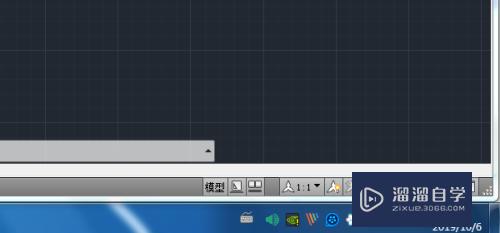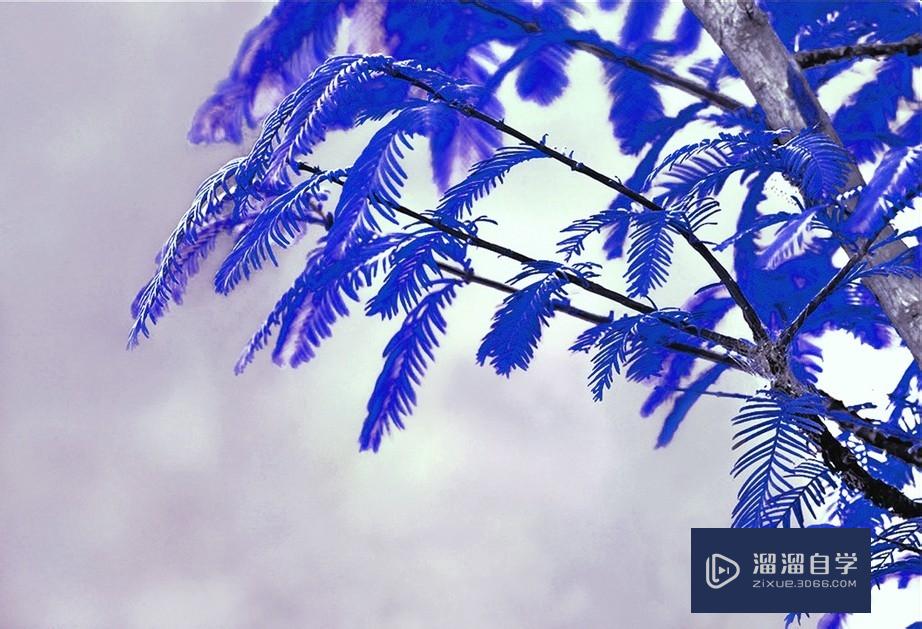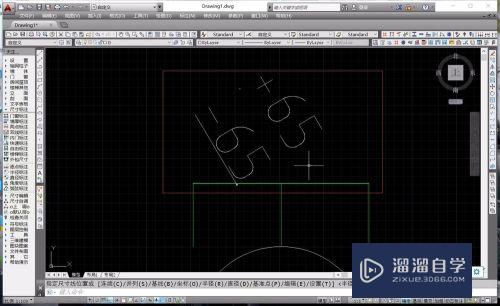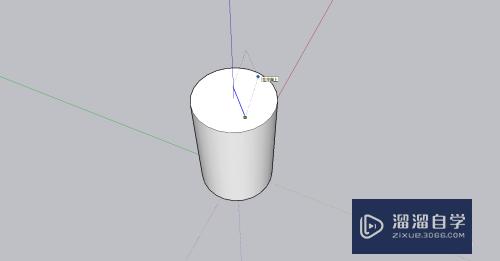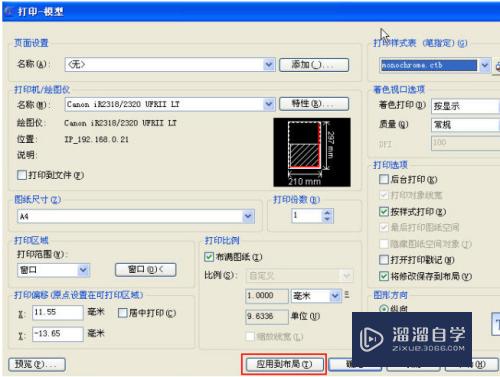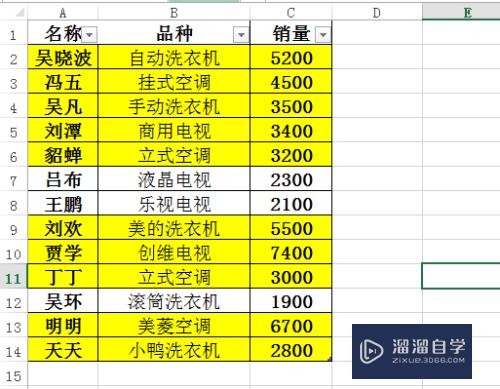在爱剪辑中如何快速剪辑视频(在爱剪辑中如何快速剪辑视频教程)优质
在我们日常工作中使用软件时会遇到各种各样的问题。今天小编来分享一下“在爱剪辑中如何快速剪辑视频?”小伙伴要仔细看哦。希望这个教程能帮助到各位小伙伴!
工具/软件
硬件型号:华硕无畏15
系统版本:Windows7
所需软件:爱剪辑
方法/步骤
第1步
首先。打开爱剪辑。在弹出的新建提示框内点击取消。
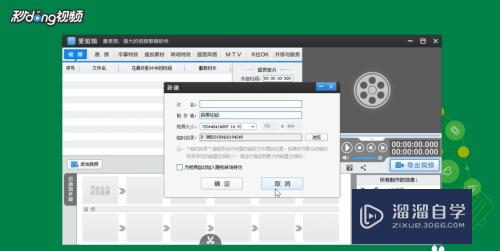
第2步
然后在选择默认影片设置框内点击确定。
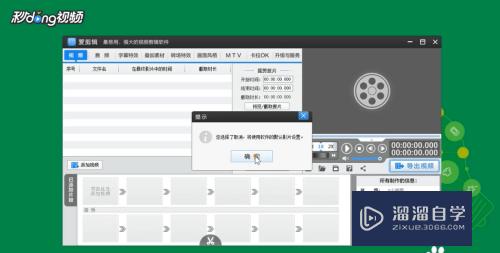
第3步
接下来点击添加视频。在本地磁盘找到要剪辑的视频。点击选中。然后点击打开。
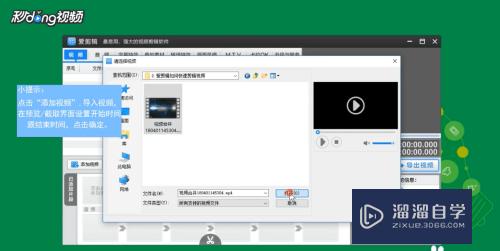
第4步
最后在预览/截取界面设置开始时间和结束时间。点击确定。添加的视频就剪辑我完成了。
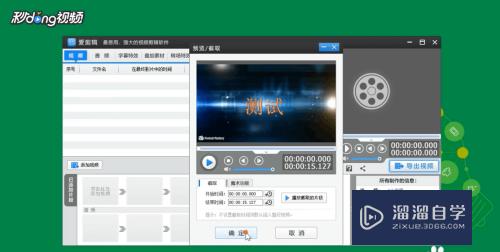
以上关于“在爱剪辑中如何快速剪辑视频(在爱剪辑中如何快速剪辑视频教程)”的内容小渲今天就介绍到这里。希望这篇文章能够帮助到小伙伴们解决问题。如果觉得教程不详细的话。可以在本站搜索相关的教程学习哦!
更多精选教程文章推荐
以上是由资深渲染大师 小渲 整理编辑的,如果觉得对你有帮助,可以收藏或分享给身边的人
本文标题:在爱剪辑中如何快速剪辑视频(在爱剪辑中如何快速剪辑视频教程)
本文地址:http://www.hszkedu.com/62405.html ,转载请注明来源:云渲染教程网
友情提示:本站内容均为网友发布,并不代表本站立场,如果本站的信息无意侵犯了您的版权,请联系我们及时处理,分享目的仅供大家学习与参考,不代表云渲染农场的立场!
本文地址:http://www.hszkedu.com/62405.html ,转载请注明来源:云渲染教程网
友情提示:本站内容均为网友发布,并不代表本站立场,如果本站的信息无意侵犯了您的版权,请联系我们及时处理,分享目的仅供大家学习与参考,不代表云渲染农场的立场!